アカウント管理画面・ログイン画面の使い方
アカウントの取得方法についてです。
メニュー画面で、「ログインページへ」か「アカウントを登録する」のリンクをクリックします。
アカウントの管理画面に移ります。
実行しようとしている内容と異なる画面が表示された場合は、
赤枠で囲っている上のタブで切り替えを行ってください。
ログインの状態などを踏まえて、選択不可能なタブはグレーアウトしています。
新しいアカウントを作る
アカウントの作成には、
- 4文字以上で20文字以内の半角英数字のアカウント名
- 8文字以上、40文字以内の半角英数字のパスワード
- 「cross-ring.net」からのメールを受け取れるメールアドレス
の3つが必要です。
上図の画面でアカウント名、メールアドレス、パスワードの全てを入力し、
「アカウントの作成」をクリックすることでアカウントの作成を行います。
※ただし、この時点ではアカウントは正式に作成されていません。
アカウントの作成を行うと同時に下図のようなアカウントを有効化するためのメールを送付しています。
文中に記載されているアドレスへブラウザでアクセスすることでアカウントの有効化が完了します。
アカウントの有効化を行うと、以降は当サイトでログインが可能になります。
ログインする
アカウント名とパスワードを入力することでログインを行います。
「ログイン情報の保存」にチェックを入れておくと、
ブラウザを終了してもログイン状態を保持し続けます。
なお、ログインにはCookieを使用します。
Cookieが無効化されている場合はアカウントを利用した当サイトの利用ができません。m(_ _)m
パスワードを忘れた場合
もし、パスワードを忘れた場合、
アカウント名とメールアドレスが使用可能であれば新しいパスワードを発行可能です。
情報を全て入力後、「パスワードの変更」をクリックすれば
再認証用メールアドレスにパスワードの変更通知メールを送付します。
アカウントの作成時と同様で、メール文中に記載されているアドレスのサイトへ行って
パスワードの変更を有効化してください。
有効化しない限り、新しいパスワードは使用できません。

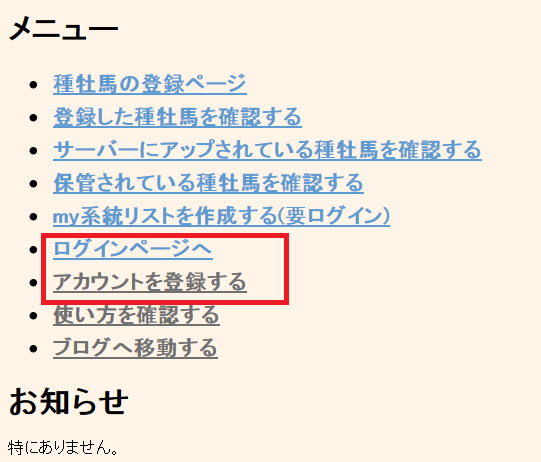
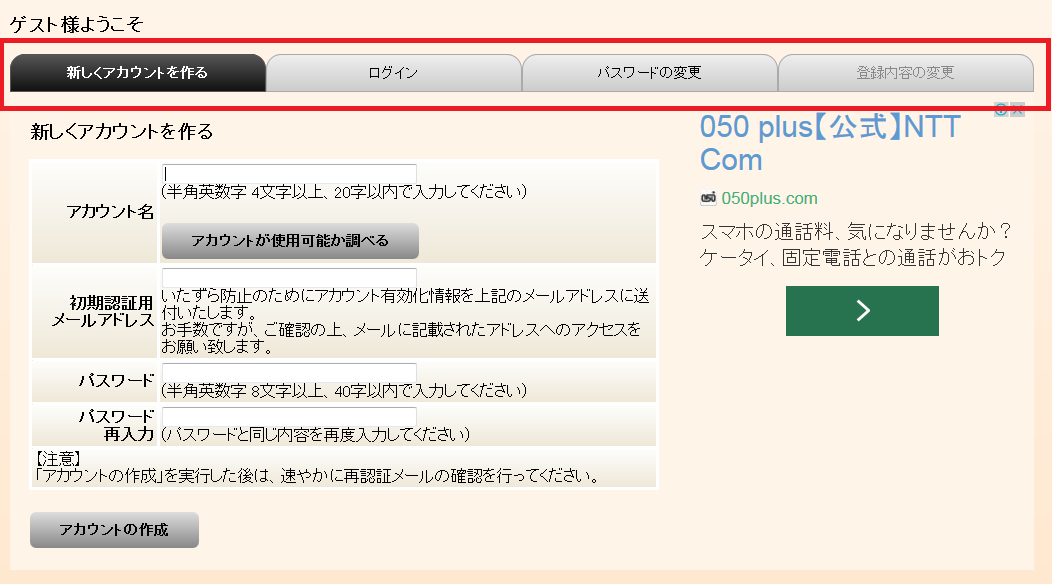
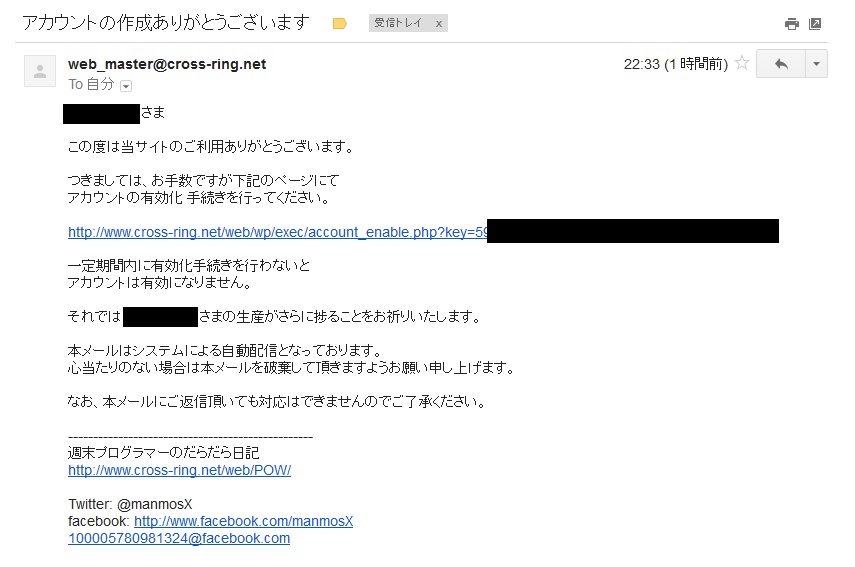
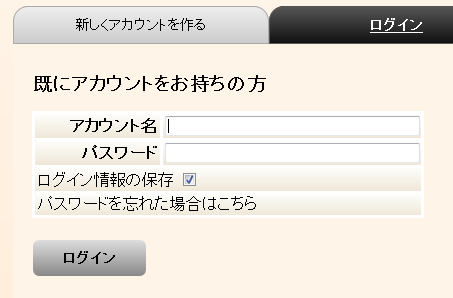
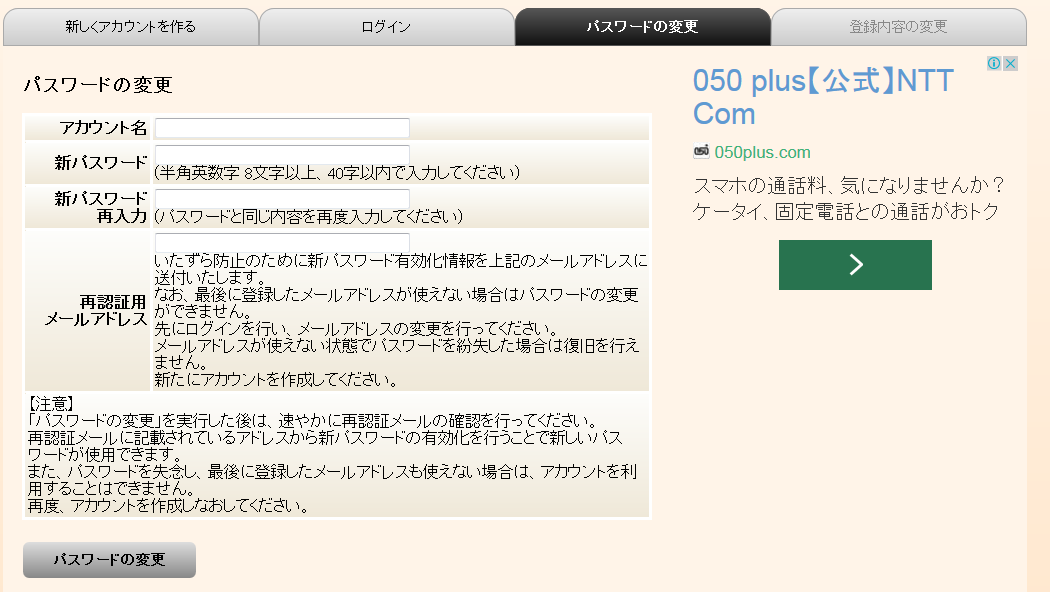

コメントする
AdBlockをオフにしてください。